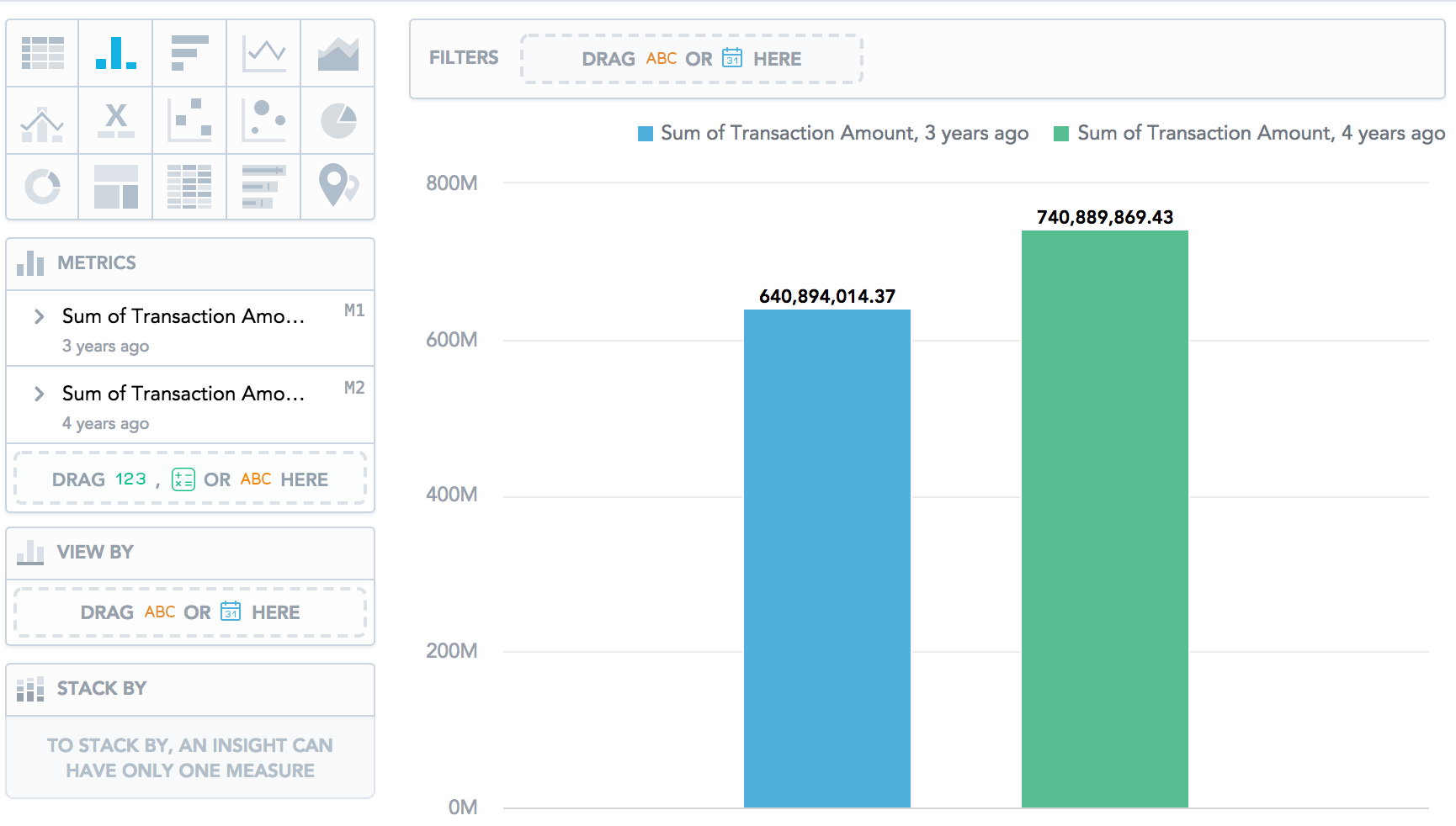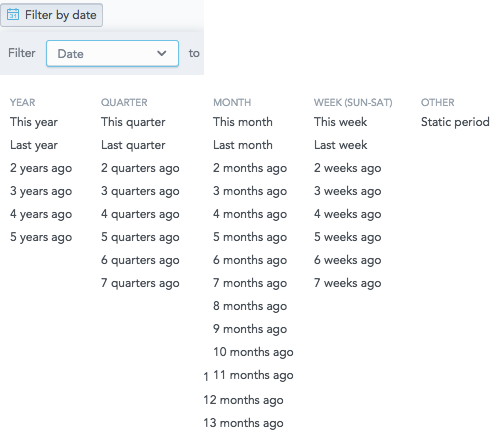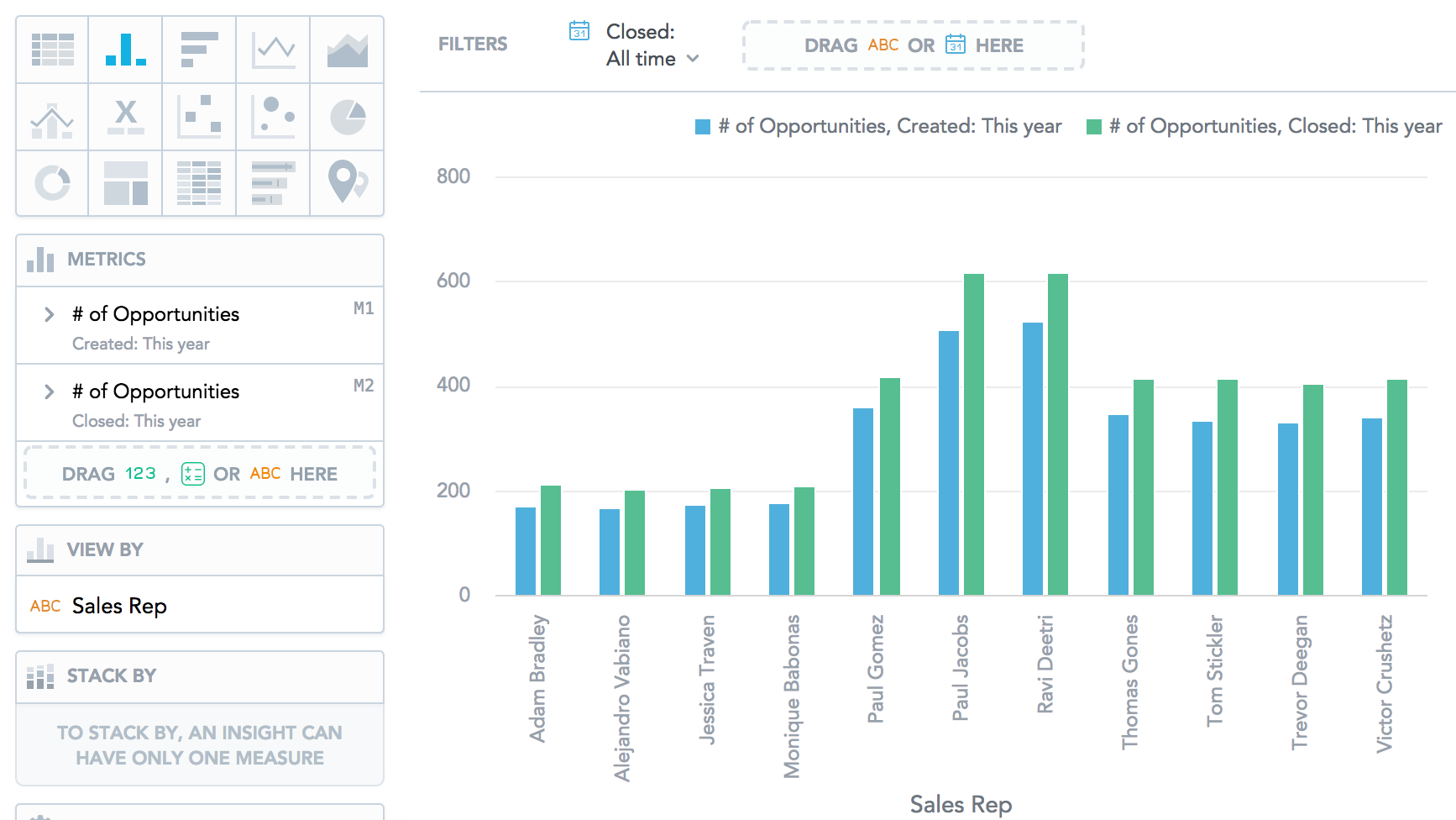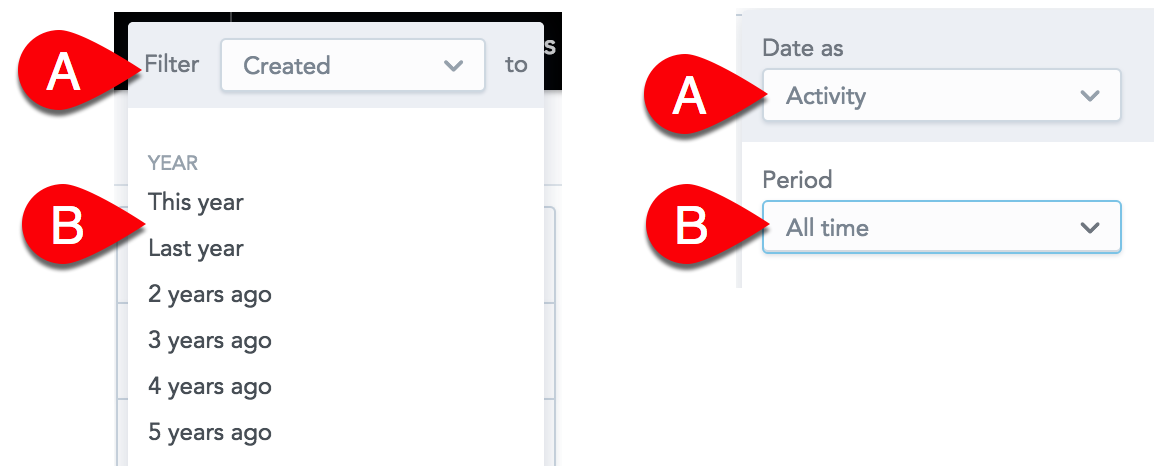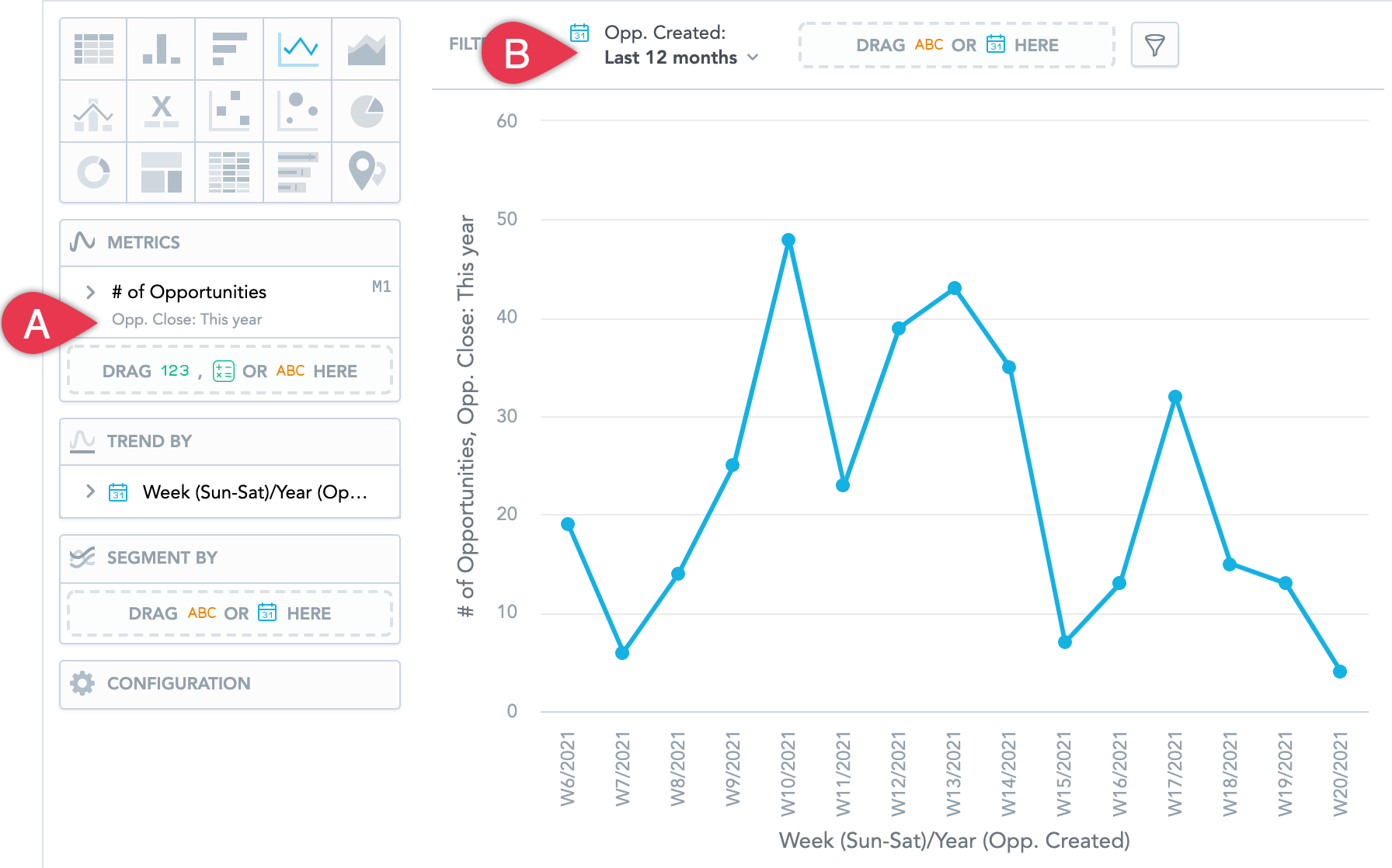Filtrar métricas por data
Se você quiser comparar fatos e métricas em momentos diferentes ou por dimensões diferentes, use o parâmetro Filtrar por data nas respectivas configurações.
enableMetricDateFilter como true. Para obter detalhes, consulte Configurar vários recursos utilizando configurações da plataforma.Por exemplo, se você quiser comparar o número de oportunidades abertas na semana e no mês vigentes, adicione o mesmo fato ou métrica duas vezes e selecione um Filtrar por data diferente para cada instância.
Filtrar fatos e métricas por data
Passos:
- Adicione um fato ou métrica ao insight.
- Na seção Métricas, clique em Filtrar por data.
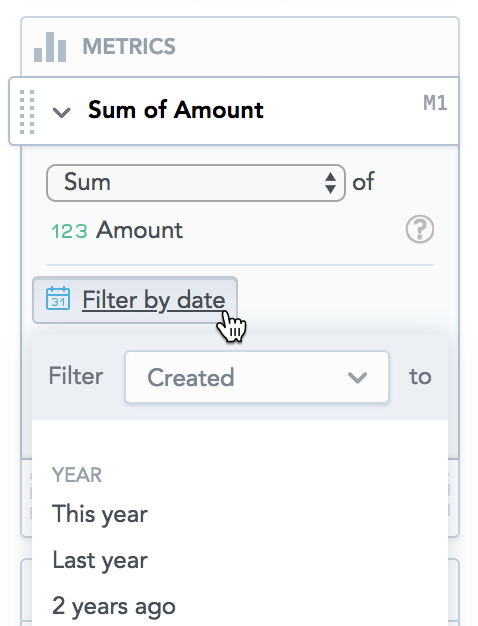
- No menu suspenso, selecione a dimensão. Para obter detalhes, consulte a seção Filter Facts and Metrics by Date with Different Date Dimensions abaixo.
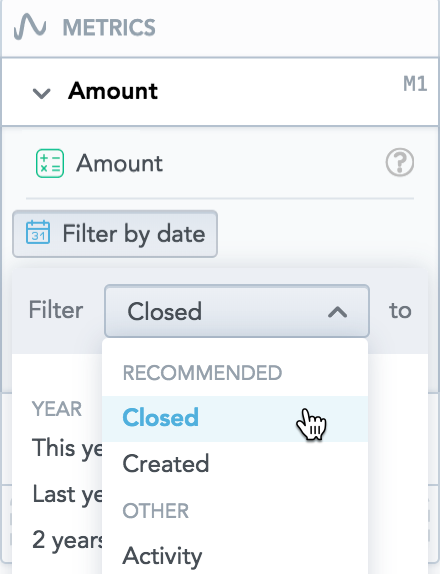
- Selecione o período pelo qual você deseja filtrar o fato ou a métrica. Você pode selecionar anos, trimestres, meses e semanas vigentes e anteriores ou um período estático (um intervalo de datas).
O insight exibe imediatamente o fato/métrica no período selecionado.
Se você usar Comparar, Filtrar por data não estará disponível para esse fato/métrica. Para obter mais informações, consulte Comparação ao longo de um período.
Filtrar fatos e métricas por data com dimensões de data diferentes
Se o seu insight contém vários fatos ou métricas e você deseja usar dimensões de data diferentes para cada um deles, especifique uma dimensão diferente no filtro de data de cada um deles.
O insight então exibirá os dados filtrados pelas dimensões de data especificadas.
Na imagem seguinte, o insight mostra um gráfico de colunas com o número de oportunidades que cada representante de vendas criou e encerrou no ano vigente.
O Portal GoodData seleciona automaticamente uma dimensão de data recomendada com base no uso anterior de filtros de data em seu espaço de trabalho. Você pode alterar a dimensão a qualquer momento.
Interações de filtro de data
Você pode definir um filtro de data:
- Para fatos ou métricas individuais (Filtrar por data) no Analytical Designer
- Para todo o insight (na barra superior) no Analytical Designer.
- Para um dashboard nos Dashboards
Todos os filtros de data incluem:
- O próprio período (B na imagem a seguir), por exemplo, mês anterior, três meses atrás e um período estático (ou intervalo de datas).
- Dimensão de data (A na imagem a seguir), como data de criação, data de atribuição e data de encerramento.
Quando vários filtros de data são definidos, as seguintes regras se aplicam:
- Se a dimensão de data for igual para todos os filtros, somente o filtro da mais elevada prioridade será aplicado como segue:
- Filtro de fato/métrica
- Filtro de Dashboards
- Filtro de insight
- Se as dimensões de data forem diferentes, todos os filtros serão aplicados ao mesmo tempo (o operador AND).
Exemplo
O insight mostra a tendência de como as oportunidades criadas no ano anterior foram gradualmente fechadas mês a mês:
- O filtro de métrica está definido para exibir oportunidades que foram criadas de 1º de janeiro a 31 de dezembro de 2017 (A na imagem).
- O filtro de insight está definido para exibir oportunidades que foram encerradas de 1 de janeiro a quinta-feira, 31 de agosto de 2017 (B na imagem).
Como os filtros têm dimensões de data diferentes, o insight resultante aplica-se a ambos os filtros e mostra a quantidade de oportunidades que foram criadas e também encerradas entre 1 e 31 de agosto de 2017.
As seguintes oportunidades NÃO estão incluídas nos dados exibidos:
- Oportunidades criadas em dezembro de 2016 e encerradas em fevereiro de 2017, pois não correspondem ao filtro de métrica (criadas entre 1º de janeiro e 31 de dezembro de 2017).
- Oportunidades criadas em julho de 2017 e encerradas em outubro de 2017, pois não correspondem ao filtro de insight (criadas entre 1º de janeiro e 31 de agosto de 2017).